介绍
DNS或“域名系统”是一个命名系统,用于将服务器的主机名转换为IP地址。 DNS是将域名绑定到托管该域的内容的Web服务器。
在本指南中,我们将通过使用域名注册商更改域名服务器,将域名绑定到我们的某个Droplet。 根据您通过域名购买的域名注册商,说明会稍有不同。
分步指南可以在本指南中找到以下注册商:
- 去吧爸爸
- HostGator
- Namecheap
- 1&1
- Name.com
- 网络解决方案
- eNom
- 甘地
- 注册
- 小橙色
- iwantmyname
- Google Domains测试版
如果您的域名注册商未包含在列表中,请在评论中通知我们,以便我们可以在指南中添加更多的热门注册商。
要了解更多关于DNS,包括一些常用的术语和使用情况,检查我们的我们介绍了DNS 。
先决条件
在开始使用本指南之前,需要先完成几个步骤。
您将需要部署要将域绑定到的Droplet。 如果你还没有这样做呢,你可以按照本指南: 如何创建自己的第DigitalOceanDroplet虚拟服务器
您还需要购买包含许多域名注册商之一的域名。 这可能是下面的热门选项之一,或您选择的另一家公司。
一旦您拥有Droplet和域名并拥有登录到域名注册商帐户管理部分所需的凭据,您就可以继续使用注册商更改域名服务器。 在以下部分中查找您的域名注册商。 如果您的注册商不存在,请查看注册商网站上的文档。
注册商:GoDaddy
本指南的本部分最后更新时间为2014年10月24日
1.登录您的GoDaddy客户经理。
2.接下来站点 ,单击启动 。

3.选择要与Droplet一起使用的域名。
4.在域名服务器 ,单击管理 。
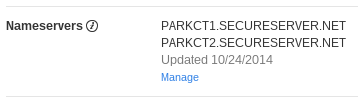
5.在安装类型 ,选择自定义 。
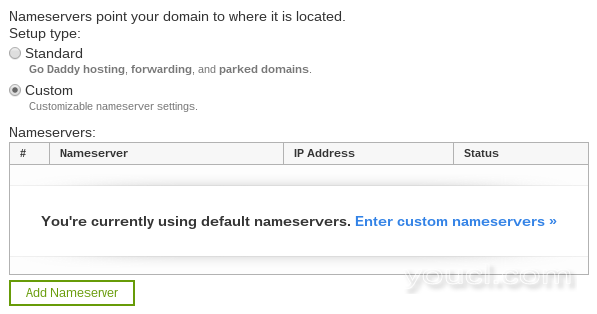
6.选择添加域名服务器 。
7.输入以下Nameservers:
- ns1.digitalocean.com
- ns2.digitalocean.com
- ns3.digitalocean.com
注意:您需要点击添加另一个为每个域名服务器。 一旦你输入所有三个,你可以打完成返回的域名服务器菜单。 另请注意,添加此类型的Nameservers时,您不需要添加任何IP地址。
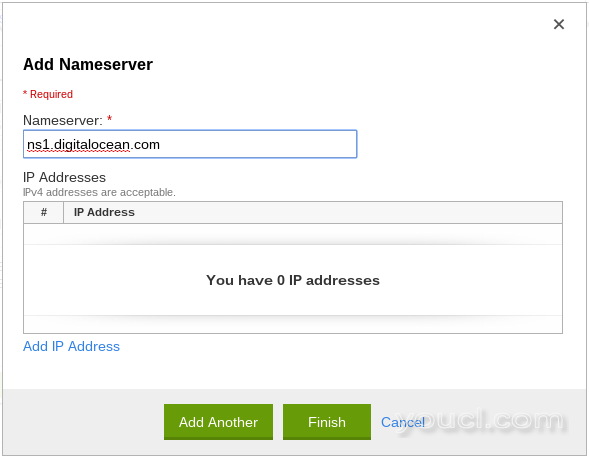
8.单击保存应用更改。 现在,您可以继续在DigitalOcean控制面板中将域连接到您的Droplet。 查看本文末尾的“结论”部分,了解下一步做什么。
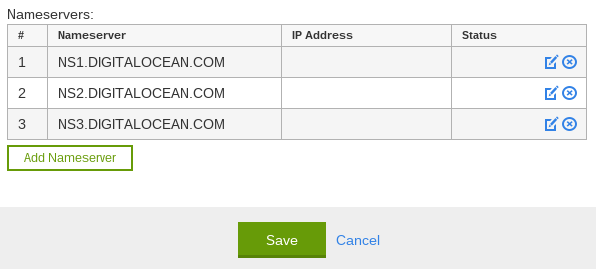
注册商:HostGator
本指南的本部分最后更新时间为2014年10月24日
1.单击域 ,然后单击管理域选项卡上。

2.登录到您的HostGator帐户。
3.选择要与Droplet一起使用的域名。
4.单击Nameservers选项卡。
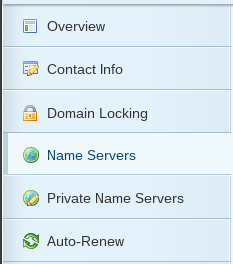
5.输入以下Nameservers:
- ns1.digitalocean.com
- ns2.digitalocean.com
- ns3.digitalocean.com
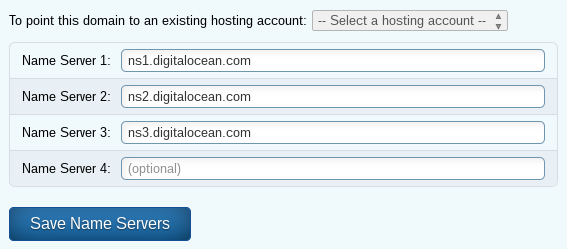
6.单击保存Nameservers以应用更改。 现在,您可以继续在DigitalOcean控制面板中将域连接到您的Droplet。 查看本文末尾的“结论”部分,了解下一步做什么。
注册服务商:Namecheap
本指南的本部分最后更新时间为2014年10月24日
1.登录到您的帐户Namecheap并转到管理域 。
2.选择要与Droplet一起使用的域名。
3.单击DNS传输到主机商 。
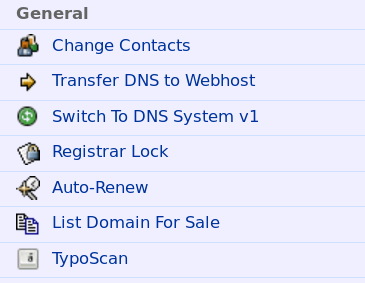
4.选择指定自定义的DNS服务器 。
5.输入以下Nameservers:
- ns1.digitalocean.com
- ns2.digitalocean.com
- ns3.digitalocean.com
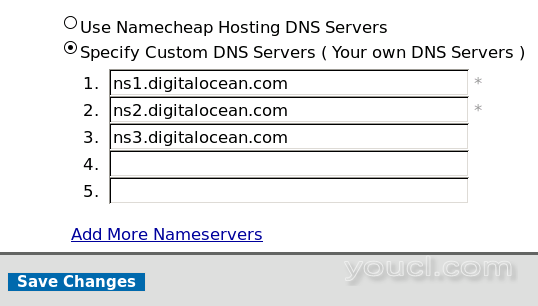
6.单击保存更改应用更改。 现在,您可以继续在DigitalOcean控制面板中将域连接到您的Droplet。 查看本文末尾的“结论”部分,了解下一步做什么。
注册商:1&1
本指南的本部分最后更新时间为2014年10月24日
1.登录到您的1&1帐户,然后转到域中心 。
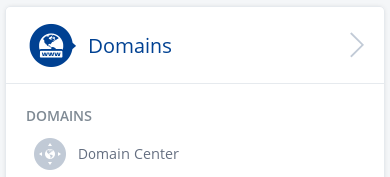
2.选择要与Droplet一起使用的域名。
3.选择DNS设置选项卡,然后选择编辑 。
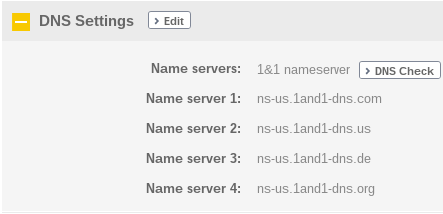
4.在Nameservers ,请选择其他Nameservers 。
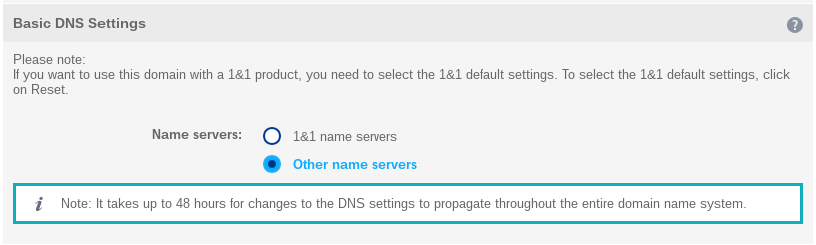
5.输入以下Nameservers:
- ns1.digitalocean.com
- ns2.digitalocean.com
- ns3.digitalocean.com
注意:您需要选择附加在域名服务器 我的二级域名服务器的域名服务器额外的线条出现。
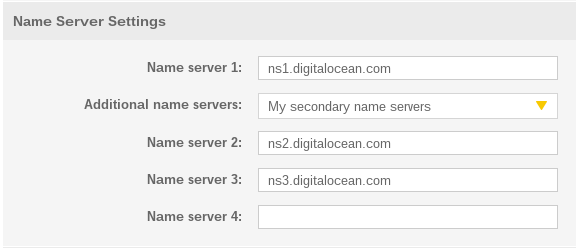
6.单击保存以应用更改。 现在,您可以继续在DigitalOcean控制面板中将域连接到您的Droplet。 查看本文末尾的“结论”部分,了解下一步做什么。
注册商:Name.com
本指南的本部分最后更新时间为2014年10月24日
1.登录您的Name.com帐户。
2.选择要与Droplet一起使用的域名。
3.选择域名服务器选项卡,然后选择删除所有以消除当前存在的域名服务器。

4.输入以下Nameservers:
- ns1.digitalocean.com
- ns2.digitalocean.com
- ns3.digitalocean.com
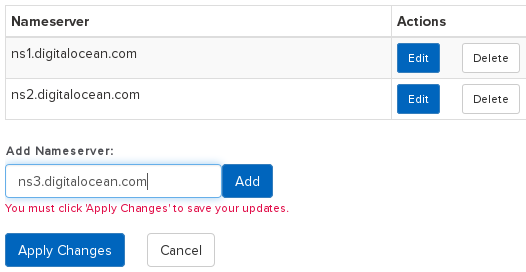
5.单击应用更改 。 现在,您可以继续在DigitalOcean控制面板中将域连接到您的Droplet。 查看本文末尾的“结论”部分,了解下一步做什么。
注册商:网络解决方案
本指南的这一部分最后更新于2014年10月27日
1.登录到您的网络解决方案帐户。
2.选择我的域名 。
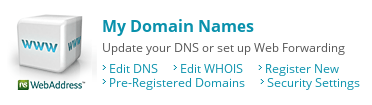
3.找到您想与你的Droplet使用的域名,然后选择更改其中域点 。
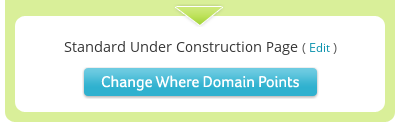
4.选择域名服务器(DNS),然后选择继续 。
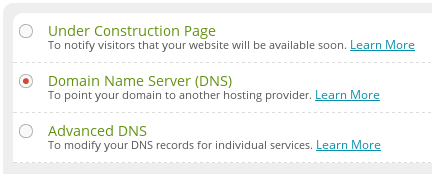
5.输入以下Nameservers:
- ns1.digitalocean.com
- ns2.digitalocean.com
- ns3.digitalocean.com
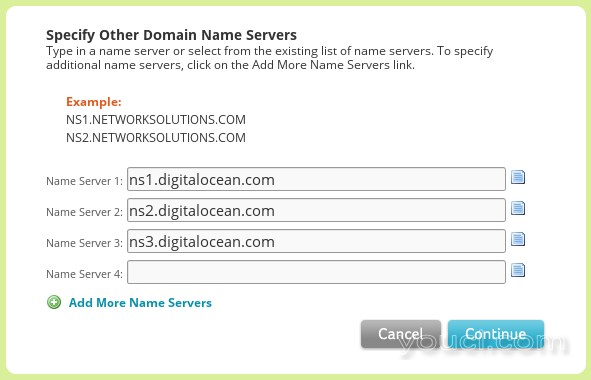
6.选择继续 ,然后选择应用更改确认你的下一个页面的变化。 现在,您可以继续在DigitalOcean控制面板中将域连接到您的Droplet。 查看本文末尾的“结论”部分,了解下一步做什么。
注册商:eNom
本指南的这一部分最后更新于2014年10月27日
1.登录您的eNom帐户。
2.在域 ,选择注册 。 如果您在eNom中注册了多个域,请选择要与Droplet一起使用的域名。

3.选择DNS服务器设置 。
4.在用户我们的Nameservers?选择自定义 。
5.输入以下Nameservers:
- ns1.digitalocean.com
- ns2.digitalocean.com
- ns3.digitalocean.com
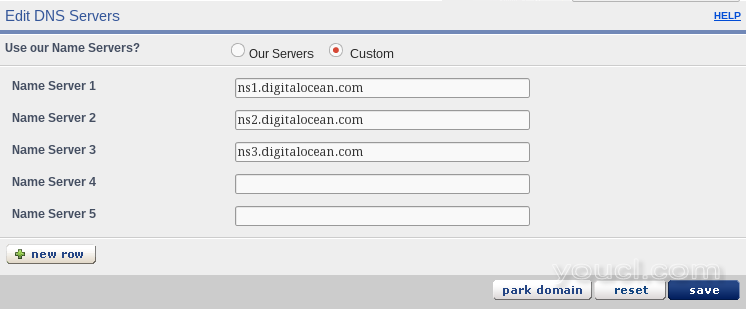
6.选择保存 ,然后通过选择确定进行确认,在弹出的更改。 现在,您可以继续在DigitalOcean控制面板中将域连接到您的Droplet。 查看本文末尾的“结论”部分,了解下一步做什么。
注册商:Gandi
本指南的这一部分最后更新于2014年10月27日
1.登录您的Gandi帐户。
2.选择要与Droplet一起使用的域名。
3.在Nameservers ,选择修改服务器 。
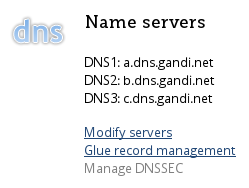
4.输入以下Nameservers:
- ns1.digitalocean.com
- ns2.digitalocean.com
- ns3.digitalocean.com
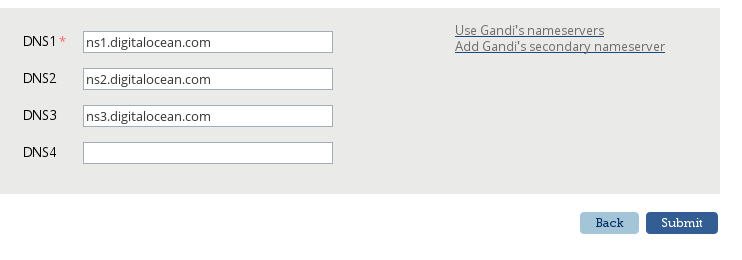
5.选择提交以应用更改。 现在,您可以继续在DigitalOcean控制面板中将域连接到您的Droplet。 查看本文末尾的“结论”部分,了解下一步做什么。
注册商:Register.com
本指南的这一部分最后更新于2014年10月27日
1.登录您的Register.com帐户。
2.选择要与Droplet一起使用的域名。
3.在域名系统服务器(DNS服务器),输入下面的域名服务器到新的DNS服务器领域:
- ns1.digitalocean.com
- ns2.digitalocean.com
- ns3.digitalocean.com
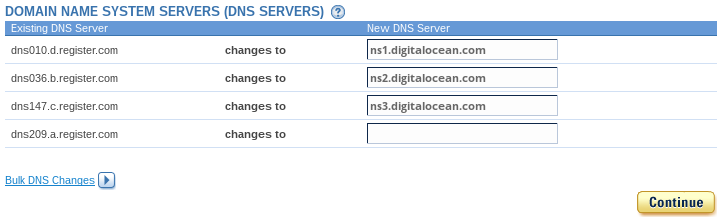
4.选择继续 ,然后通过选择继续确认您的下一个页面的变化。 现在,您可以继续在DigitalOcean控制面板中将域连接到您的Droplet。 查看本文末尾的“结论”部分,了解下一步做什么。
注册商:小橙色
本指南的这一部分最后更新于2014年10月27日
1.登录到您的小桔帐户,并选择我的站点 。

2.找到您要与你的Droplet使用的域名,然后选择管理域到该域名的权利。
3.默认情况下,小橙色锁定您的域,以防止未经您的授权转移。 这意味着在我们更改Nameservers之前,我们需要禁用此锁。 选择注册服务商锁定选项卡,然后选择禁用注册商锁定 。
4.选择域名服务器选项卡。
5.输入以下Nameservers:
- ns1.digitalocean.com
- ns2.digitalocean.com
- ns3.digitalocean.com
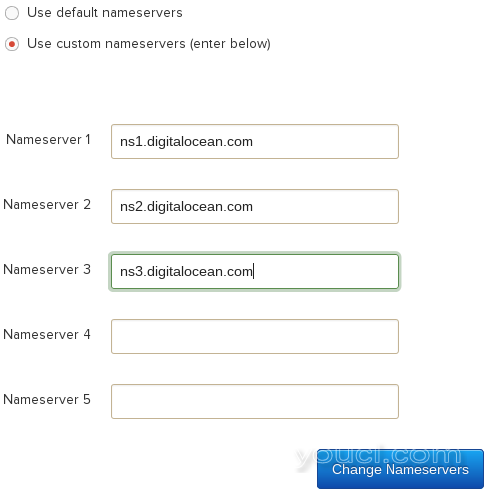
6.选择更改域名服务器应用更改。 现在,您可以继续在DigitalOcean控制面板中将域连接到您的Droplet。 查看本文末尾的“结论”部分,了解下一步做什么。
注册商:iwantmyname
本指南的这一部分最后更新于2014年10月27日
1.登录到您的iwantmyname帐户,并选择Domains标签。
2.选择要与Droplet一起使用的域名。
3.在域名服务器 ,选择更新域名服务器 。
4.与许多其他域名注册商不同,iwantmyname提供具有预配置DNS设置的常用Web主机菜单。
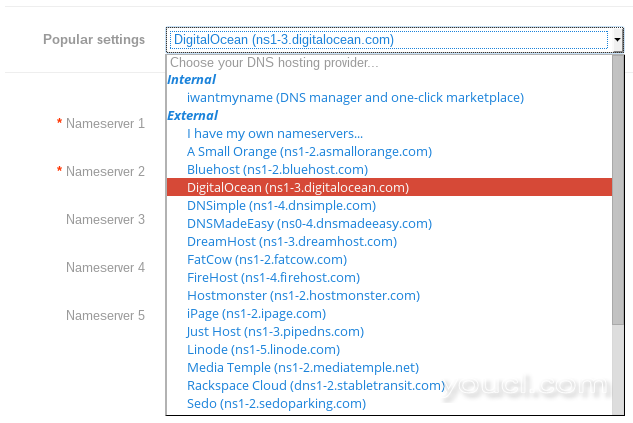
从下拉菜单中选择DigitalOcean(ns1-3.digitalocean.com),和下面的字段将用正确的设置进行自动填充。
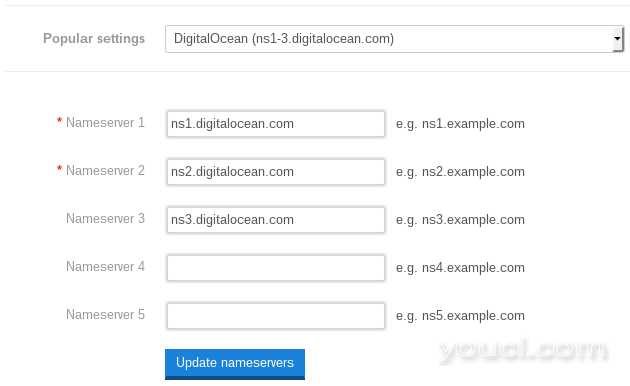
5.选择更新域名服务器应用更改。 现在,您可以继续在DigitalOcean控制面板中将域连接到您的Droplet。 查看本文末尾的“结论”部分,了解下一步做什么。
注册商:Google Domains测试版
本指南的这一部分最后更新于2014年10月27日
1.登入您的Google网域帐户。
2.选择要与Droplet一起使用的域名。
3.选择高级选项卡,然后选择使用自定义名称的服务器 。
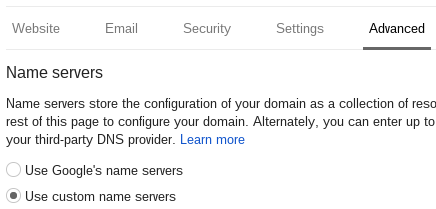
4.输入以下Nameservers:
- ns1.digitalocean.com
- ns2.digitalocean.com
- ns3.digitalocean.com
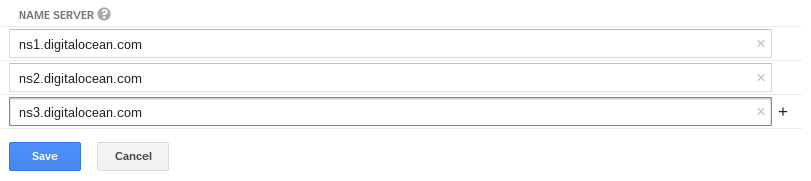
注意:您需要将+命中的域名服务器领域的权利,使更多的字段可见。
5.选择保存以应用更改。 现在,您可以继续在DigitalOcean控制面板中将域连接到您的Droplet。 查看下面的结论部分,阅读下一步该做什么。
结论
将更改保存到与您的域名一起列出的域名服务器后,您需要等待一段时间,域名才能传播。 这是当域注册表与您的Internet服务提供程序通信Nameservers更改时,以便他们可以缓存新的Nameservers,以确保快速的站点连接。 此过程通常需要30-45分钟,但可能需要长达几个小时,具体取决于您的注册表和ISP的通信方法。
现在你的域已经被指向DigitalOcean的域名服务器,你可以继续在DigitalOcean控制面板中将域连接到你的Droplet。 要做到这一点,你可以按照第三步本指南: 如何建立与DigitalOcean主机名








